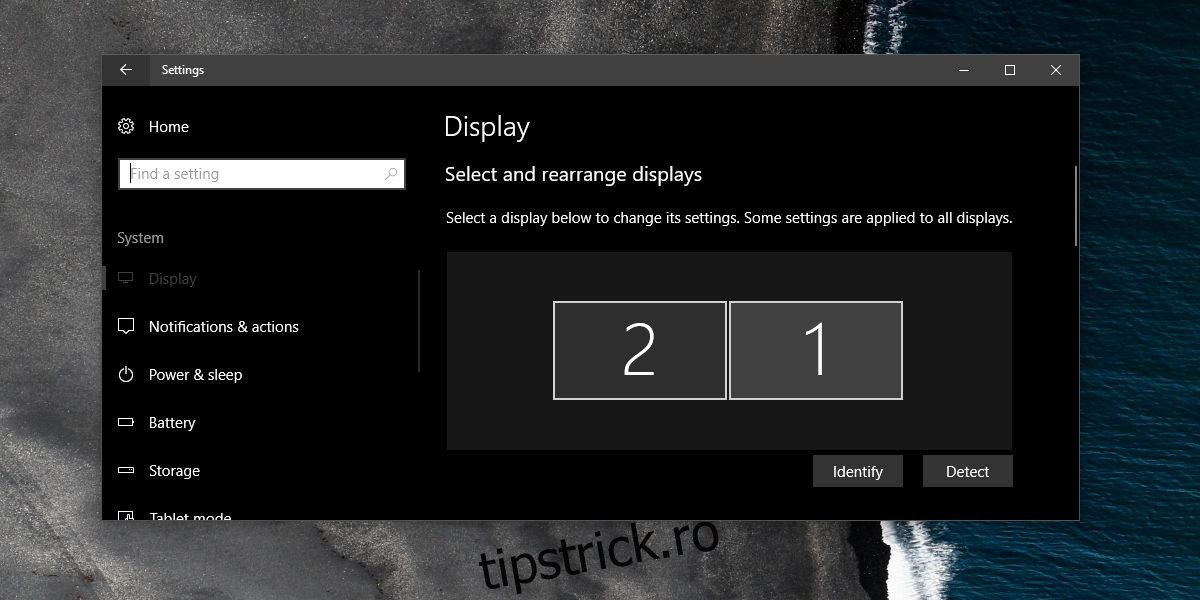Sistemul de operare Windows 10 oferă un suport destul de eficient pentru configurațiile cu multiple monitoare. Deși există anumite funcționalități pe care utilizatorii și le-ar dori, în general, suportul a evoluat semnificativ față de versiunile anterioare. În Windows 10, aplicațiile au capacitatea de a reține pe ce monitor au fost deschise. Există totuși excepții de la această regulă, spre exemplu, ferestrele browserului Chrome deschise din profile diferite tind să se lanseze pe același monitor, uneori în mod eronat. Nu există o soluție la nivelul sistemului de operare pentru această problemă, dar aplicațiile ar putea implementa una dacă consideră necesar. Un astfel de exemplu este aplicația de redare media VLC. Aceasta permite alocarea preferențială a unui ecran, eliminând grija deschiderii pe monitorul greșit.
Cum atribuiți aplicației VLC un anumit monitor
Deschideți playerul VLC și accesați meniul Instrumente > Preferințe, sau folosiți comanda rapidă de la tastatură Ctrl+P.
În fereastra de preferințe, navigați la secțiunea Video. În cadrul secțiunii „Activare video”, extindeți meniul derulant „Ieșire” și schimbați valoarea de la „Automat” la „Ieșire DirectX (DirectDraw)”.
Apoi, în secțiunea DirectX, veți găsi un meniu derulant pentru Dispozitivul de afișare. Deschideți-l și alegeți monitorul căruia doriți să îi atribuiți playerul VLC. Dacă lăsați opțiunea „Implicit”, acesta se va deschide pe monitorul principal. Dacă nu aveți un al doilea sau al treilea monitor conectat, această opțiune nu va apărea automat.
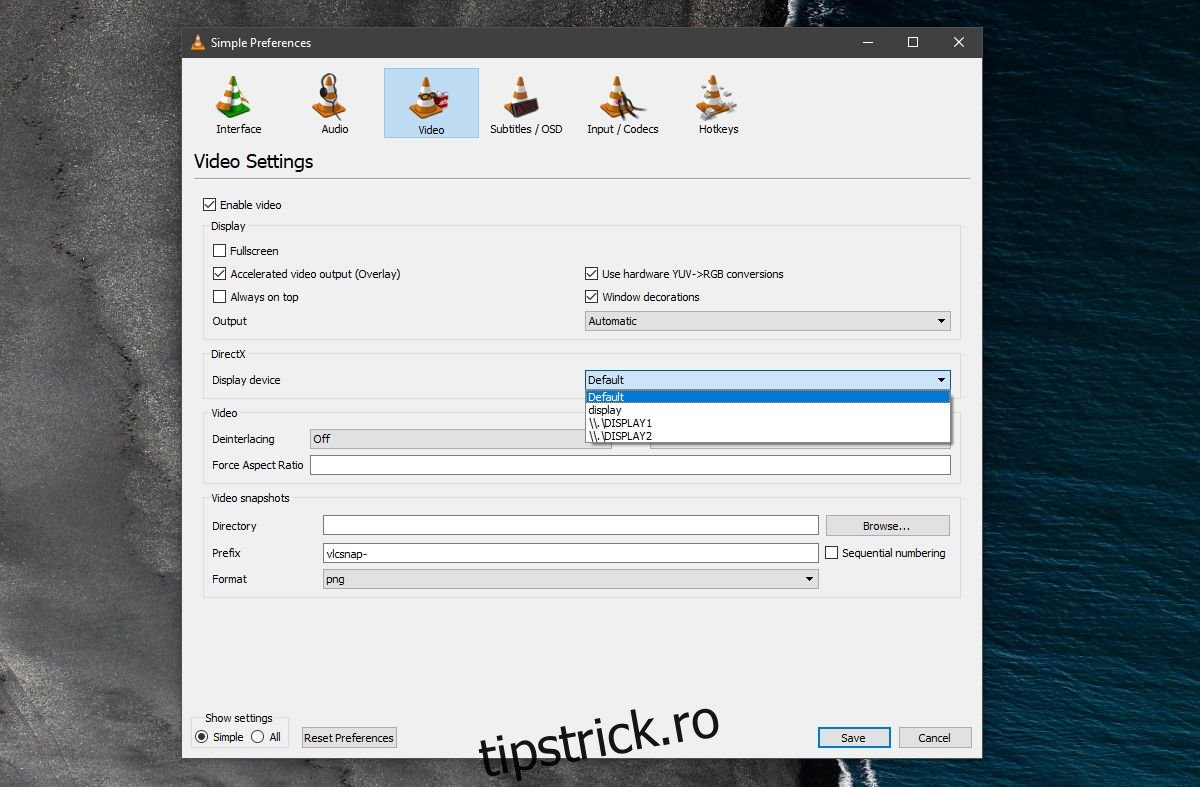
Această setare va stabili monitorul pe care se va deschide implicit VLC. Puteți muta oricând fereastra pe un alt monitor, dacă doriți. Închideți și redeschideți VLC. Redați un fișier media și acesta ar trebui să fie afișat pe monitorul alocat.
Este important de menționat că, deși această funcționalitate este integrată în VLC și există de ceva timp, ea nu este perfectă. Este posibil să nu primiți deloc ieșire video sau alocarea monitorului să nu fie reținută. Din păcate, acesta este un neajuns frecvent întâlnit atunci când lucrați cu mai multe monitoare pe majoritatea sistemelor de operare desktop. VLC depune eforturi considerabile pentru a funcționa corespunzător cu configurații multi-monitor, dar mai prezintă unele probleme. În cazul în care această funcție nu funcționează, va trebui să mutați manual fereastra playerului VLC pe monitorul dorit.
Identificarea monitoarelor
Identificarea monitoarelor în Windows este un proces simplu. În Windows 10, deschideți aplicația Setări. Accesați secțiunea Sistem, apoi alegeți fila Afișare. Apăsați pe butonul „Identificare”, iar un număr va fi afișat scurt pe fiecare ecran, indicând care monitor este care. Puteți rearanja monitoarele glisându-le, iar VLC ar trebui să recunoască noua ordine.